iPhone怎么管理应用的信息和位置访问权限

iOS 15 带来不少关于保护用户隐私安全的功能和相关优化,让用户可以轻松在 iPhone 上控制所有已下载的 App 的信息访问权限,例如可以控制第三方应用是否可访问“通讯录”、“照片”、“日历”和其它 App 中的信息。
iPhone如何管理应用的信息和位置访问权限
检查或更改 App 的信息访问权限:
当下载应用首次打开时,或应用首次想要使用其它应用中的信息时,您会收到相关的请求。例如,通讯 App 可能会请求访问通讯录以查找使用相同 App 的朋友。允许或拒绝访问后,您可以稍后更改访问权限。
随时更改应用访问权限:前往设置-隐私,轻点某一信息类别,例如“日历”、“提醒事项”或“运动与健身”。列表显示曾请求访问权限的 App。您可以打开或关闭列表中任何 App 的访问权限。
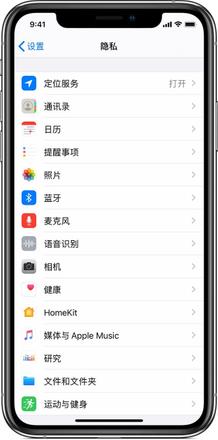
检查 App 如何使用已授予的权限:
在 iOS 15.2 或更高版本中,用户还可以前往设置-隐私,然后轻点“App 隐私报告”,查看所有 App 的数据和传感器访问情况,以及 App 网络活动。
若要关闭报告并删除其数据,请前往设置-隐私-App 隐私报告,然后轻点“关闭 App 隐私报告”。您可以返回此“设置”屏幕以再次打开报告。
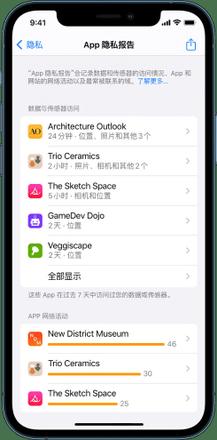
管理应用使用位置的权限:
某个 App 首次尝试访问您的位置时,它必须请求您的许可。您会看到一条提示,说明哪个 App 正在请求获取使用您所在位置的权限以及 App 开发者提出该请求的原因。
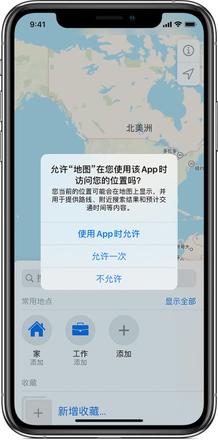
某些 App 只会在处于使用状态时请求使用您的位置。当您在前台积极使用 App 或 App 在后台使用您的位置时,系统会认为 App“在使用中”,这时将在状态栏中显示一个蓝色小球。
如果您授予一款 App“使用期间”权限,则该 App 可能会请求获得在后台使用您所在位置的权限。
当您允许一款 App 在后台使用您的位置时,设备将不时地提醒您 App 正在使用您的位置并将在地图上显示这些位置。系统还会询问您是否希望继续允许该 App 在后台使用您的位置。
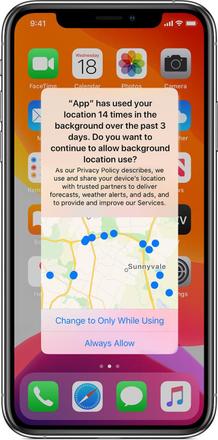
您可以轻点“允许一次”,以仅允许 App 在一个会话中访问定位服务数据(一次)。如果您关闭再重新打开该 App 并且它再次尝试访问您的位置,则它将再次请求您的许可。在请求您的许可并被授予相应权限之前,App 不会使用您的位置。
您可以随时更改应用访问位置信息的设置,前往设置-隐私-定位服务中进行管理即可,还可以仅允许应用使用您的大致位置,阻止它们获得精确定位。
以上是 iPhone怎么管理应用的信息和位置访问权限 的全部内容, 来源链接: utcz.com/dzbk/842356.html



